
Istnieje wiele sposobów na sformatowanie arkuszy kalkulacyjnych Excel. Z automatycznego formatowanie warunkowe do prostego Kopiowanie z innej komórki , Bierzemy skróty, aby szybko sformatować nasze prześcieradła. Kolejną wspaniałą funkcją formatowania w Microsoft Excel to styl komórkowy.
Style komórkowe w programie Excel łączą wiele formatów. Na przykład możesz mieć żółty kolor wypełnienia, pogrubioną czcionkę, format liczby i ogniwo obramowania w jednym stylu. Pozwala to szybko stosować wiele formatów do komórek podczas dodawania spójności do wyglądu arkusza.
Zastosuj styl komórek załamany w Excelu
Excel robi dobrą robotę oferowania wielu stylów komórkowych, których można użyć. Obejmują one wszystko, od tytułów i nagłówków do kolorów i akcentów do formatów walutowych i liczbowych.
Aby wyświetlić i zastosować styl komórki, zacznij od wyboru komórki lub zakresu komórek. Przejdź do karty głównej i kliknij "Style komórkowe" w sekcji Style wstążki. Kliknij dowolny styl, aby zastosować go do komórki.

Utwórz niestandardowy styl komórkowy w programie Excel
Chociaż jest mnóstwo wbudowanych stylów komórek do wyboru, możesz preferować własne. Pozwala to wybrać dokładne formaty, których chcesz użyć, a następnie ponownie wykorzystać ten styl komórkowy z łatwością.
Udaj się do karty głównej, kliknij "Style komórkowe" i wybierz "Nowy styl komórkowy".
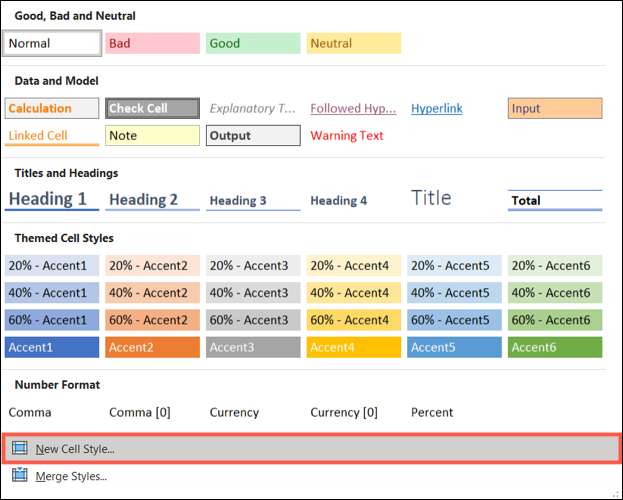
Podaj swój niestandardowy styl nazwę na górze pudełka w stylu. Następnie kliknij "Format".
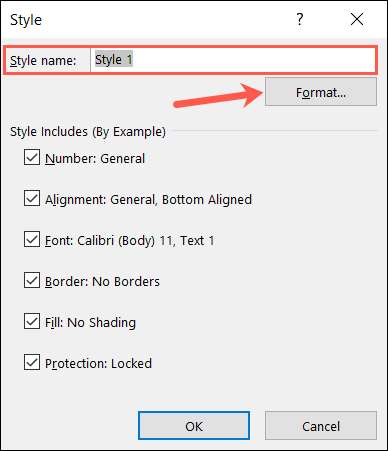
W oknie Format Komórki użyj różnych zakładek, aby wybrać style dla numeru, czcionki, obramowania i wypełnienia, jak chcesz mieć zastosowanie. Jako przykład stworzymy mój niestandardowy styl i Użyj formatu numeru walutowego , Odważny i czcionki kursywy, granica konspektu i szary, kropkowany wzór wypełnienia.
Po wybraniu żądanych formatów kliknij "OK", co zwraca cię do okna stylu.

W stylu zawiera sekcję, zobaczysz formaty, które właśnie wybrałeś. Odznacz dowolne formaty, których nie chcesz używać i kliknij "OK", gdy skończysz.
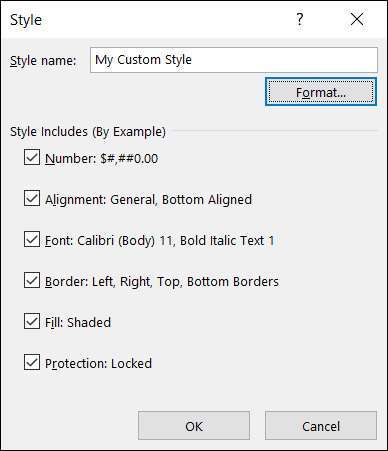
Aby użyć niestandardowego stylu komórkowego, wybierz komórki, przejdź do karty głównej i kliknij "Style komórkowe". Powinieneś zobaczyć swój nowo utworzony styl na górze pola wyboru pod zwyczajem. Kliknij, aby zastosować go do swoich komórek.

Notatka: Styl komórkowy, który tworzony jest dostępny we wszystkich twoich arkuszach kalkulacyjnych, ale tylko w skoroszycie Excel, w którym go tworzysz.
Edytuj styl komórkowy
Jeśli chcesz wprowadzić zmiany w niestandardowym stylu komórkowym, który utworzyłeś, a nawet do stylu pięć, wróć do karty głównej. Kliknij "Style komórkowe" kliknij prawym przyciskiem myszy styl, który chcesz edytować, i wybrać "Modyfikuj".
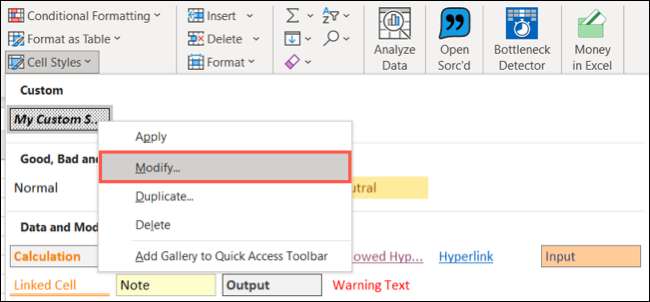
Po otwarciu okna stylu kliknij przycisk "Format", aby dokonać regulacji w oknie formatu komórki, a następnie kliknij "OK". Dokonaj dalszych zmian w oknie w stylu, takie jak wprowadzanie nowej nazwy, jeśli modyfikujesz styl przedmiętego, a następnie kliknij "OK".
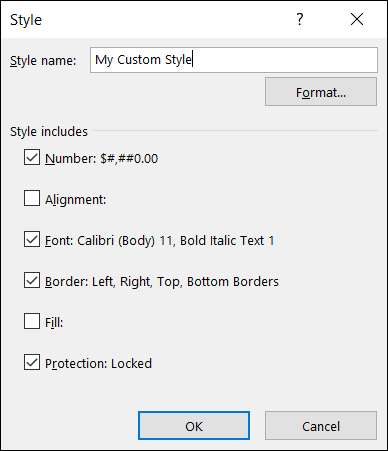
Możesz także usunąć niestandardowy styl utworzony przez wybierając "Usuń" zamiast "Modyfikuj" w menu skrótów.
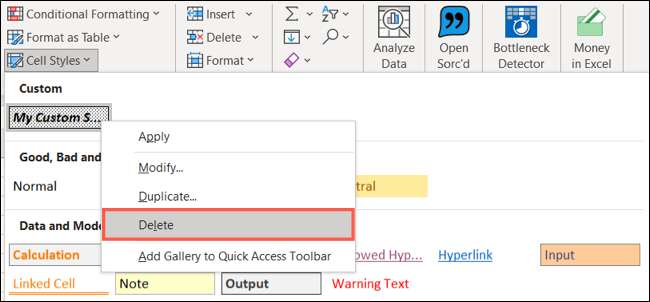
Kiedy udoskonaliłeś niestandardowy wygląd, łatwo Podziel się stylami komórek w różnych skoroszytach .
Usuń styl komórki
Jeśli zdecydujesz się później, aby usunąć zastosowany styl komórki, wymaga to tylko kilku kliknięć.
Wybierz komórki (s) i wróć do karty głównej. Kliknij "Style komórkowe" i wybierz "Normalny" w pobliżu góry pod dobrym, złym i neutralnym.
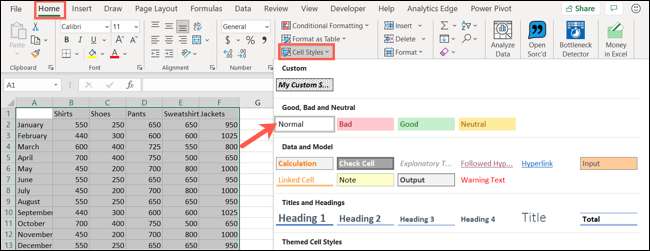
Spraw, aby wygląd arkuszy kalkulacyjnej jest atrakcyjny i zgodny z piętrem lub niestandardowymi stylami komórek w Microsoft Excel!
ZWIĄZANE Z: Jak przekroczyć komórki odniesienia między arkuszami kalkulacyjnymi Microsoft Excel







